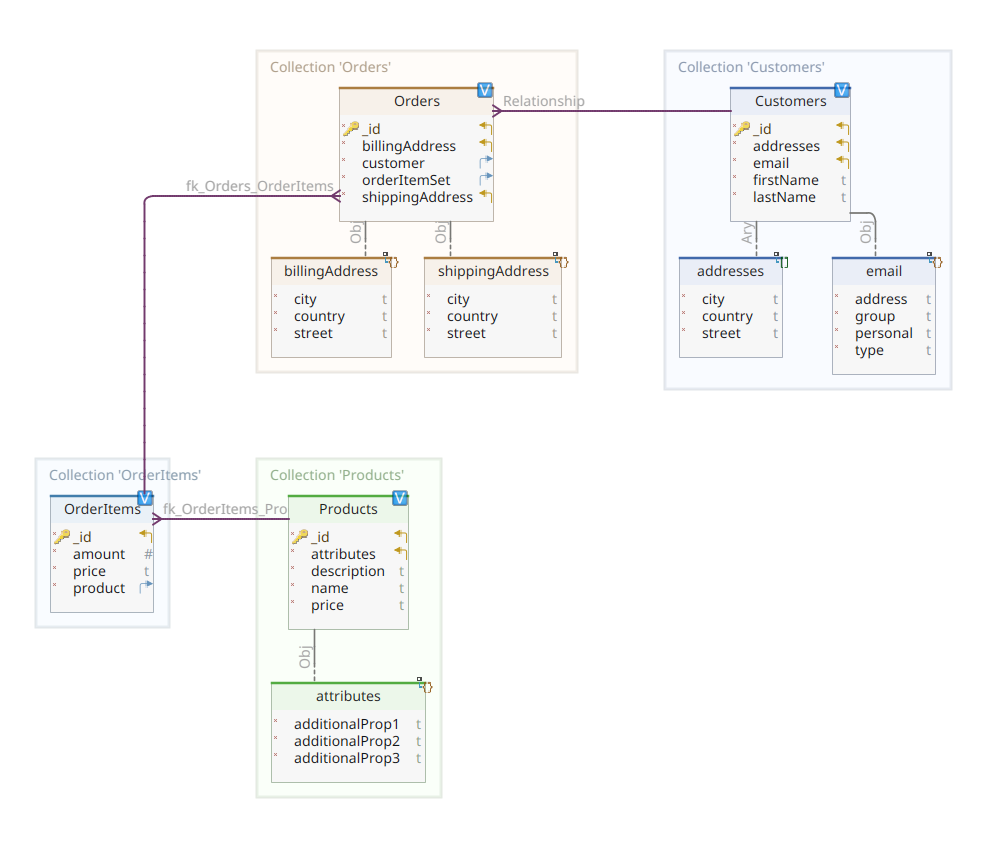可视化允许理解和传达数据, 以查找数据集中的模式和趋势。mongodb 图表是一种可视化工具, 用于创建 mongodb 数据的有意义的可视化。
为什么选择 mongodb 图表?
可视化和分析 mongodb 数据的现有方法是编写自己的自定义代码, 以可视化 mongodb 中的数据, 或将 mongodb 数据导出到外部 etl 管道, 并使用 bi 工具将其可视化, 或使用 mongodb 连接器在 bi 中导出 mongodb 数据工具和创建可视化效果。使用 mongodb 图表可以利用内置的聚合框架, 并使用图表中的嵌套数组和对象来保留丰富的数据。
设置您的环境
本实践教程涉及设置工作组件, 以便使用 mongodb 图表分析堆栈溢出2018年开发人员调查数据:
- mongodb 服务器 (在本地计算机上运行, aws ec2 或 mongodb 地图集):指南
- mongodb 图表应用程序 (在坞站容器内运行):指南
- 堆栈溢出2018年开发人员调查数据集 (可在 kaggle公共数据集上使用)。
- 将堆栈溢出2018年开发人员调查数据集导入 mongodb 服务器。
成功完成环境设置后, 您应该能够将图表应用程序连接到端口80上的浏览器。使用步骤2中创建的用户名和密码登录。
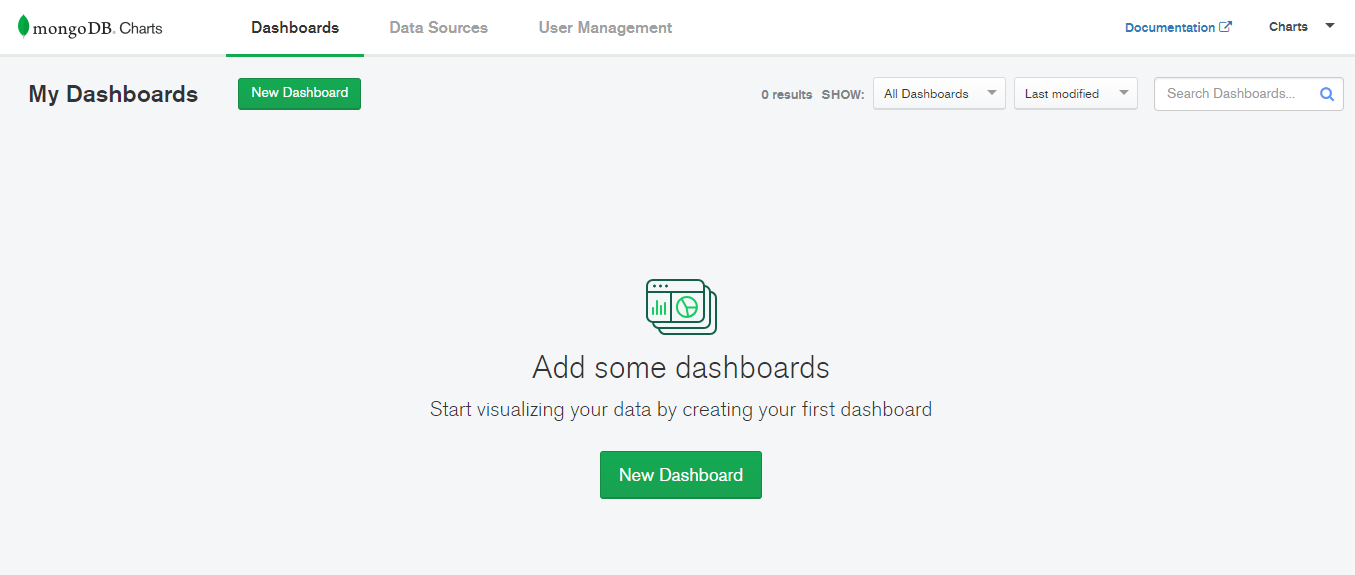
将数据集导入到 mongodb
将堆栈溢出2018年开发人员调查数据集导入 mongodb 服务器:
mongoimport --host `hostname` --port 27017 --db stackoverflow_survey --type csv --headerline survey_results_public.csv在图表中创建数据源:
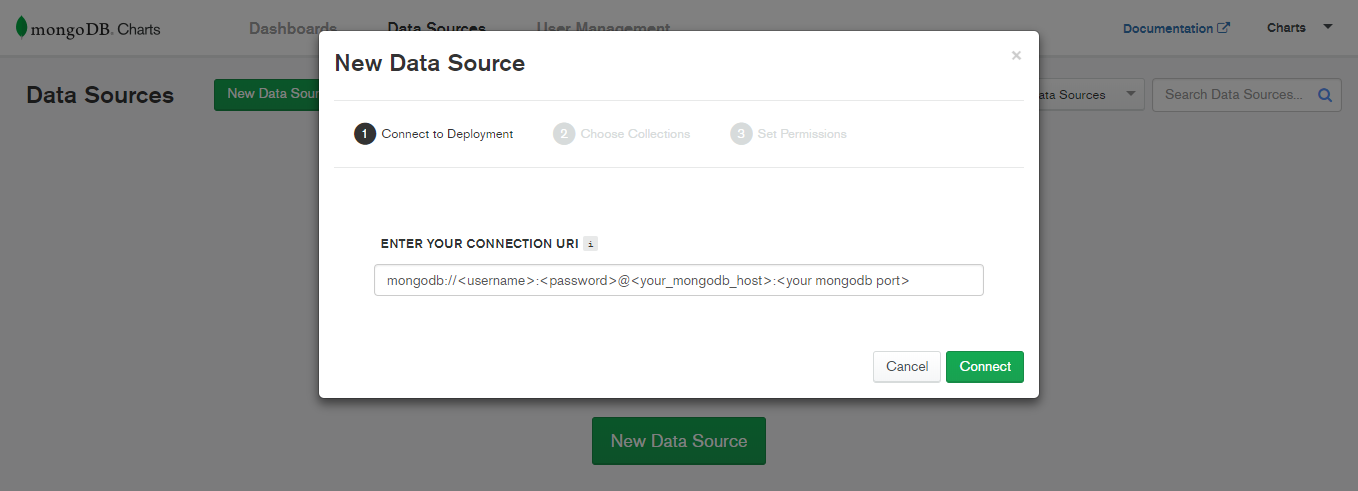
新创建的数据源将在图表中列出:

创建仪表板并开始构建图表
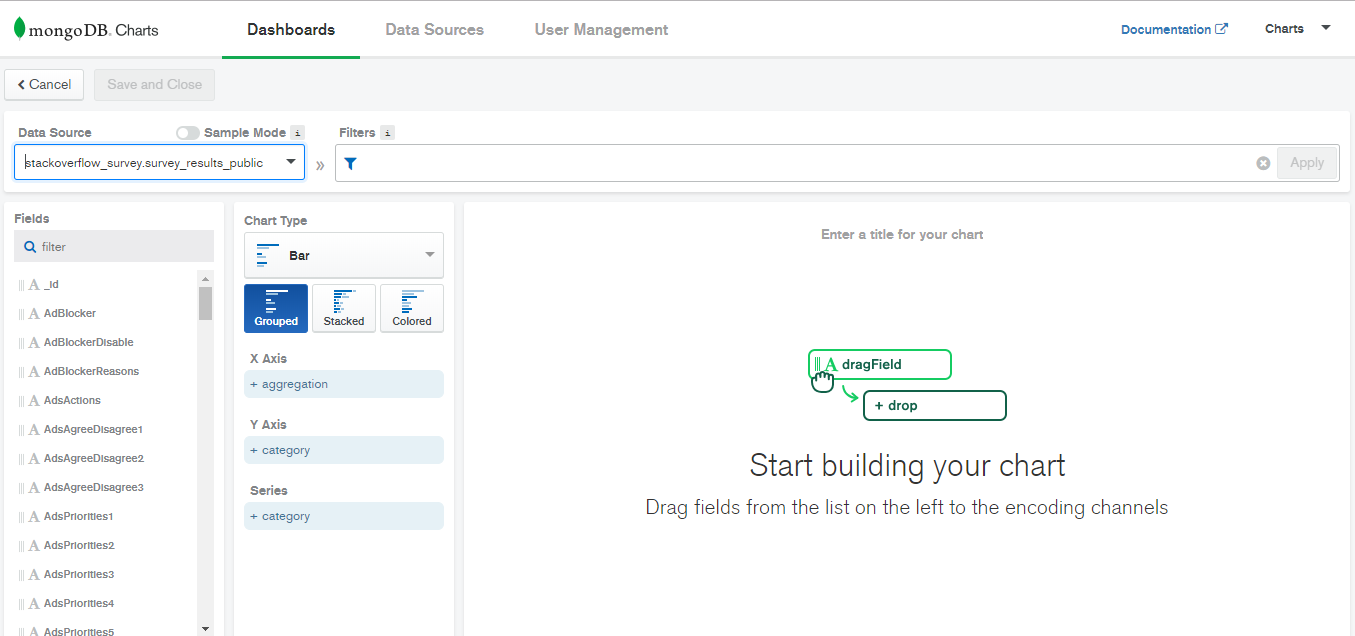
图表 1: 按国家/地区划分的开发人员人口统计
从数据源中选择堆栈溢出 _ 超极数据源。从 “字段”部分中, 选择 “国家/地区” 键, 然后将 “国家/地区” 拖动到 y 轴编码通道。这将确定要聚合在哪个键上。
从“字段”部分选择 _ id, 并将其拖到 x 轴编码通道。
在 y 轴菜单中选择 aggged _ value, 并从9-1 开始进行排序。
将适当的筛选器应用于结果中的文件管理器 “na”值。
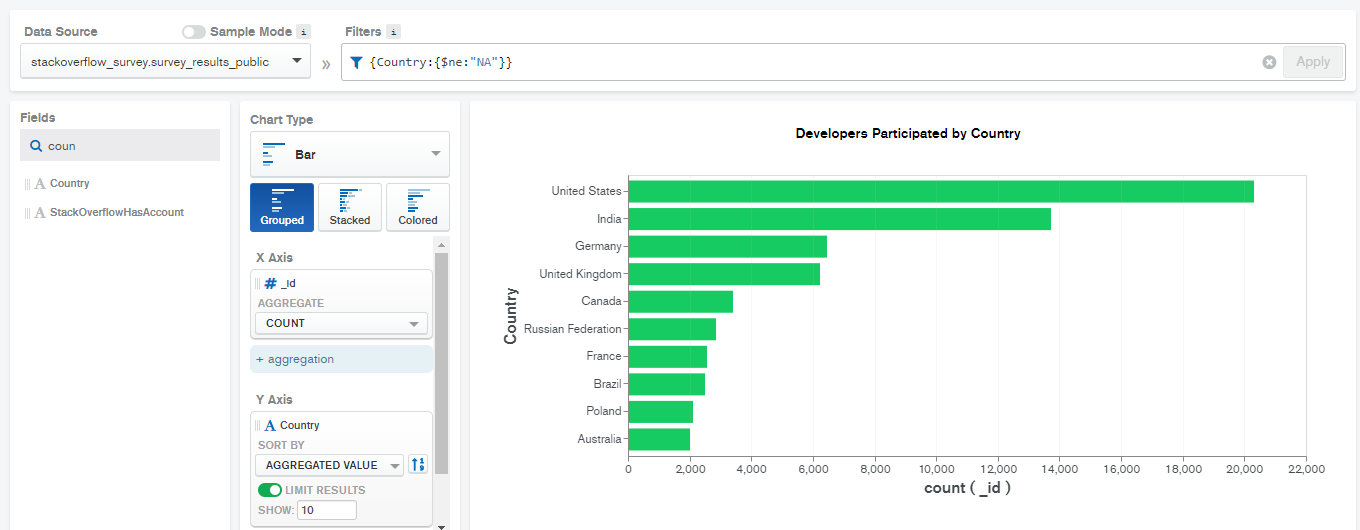
图 2: 常用的通信工具
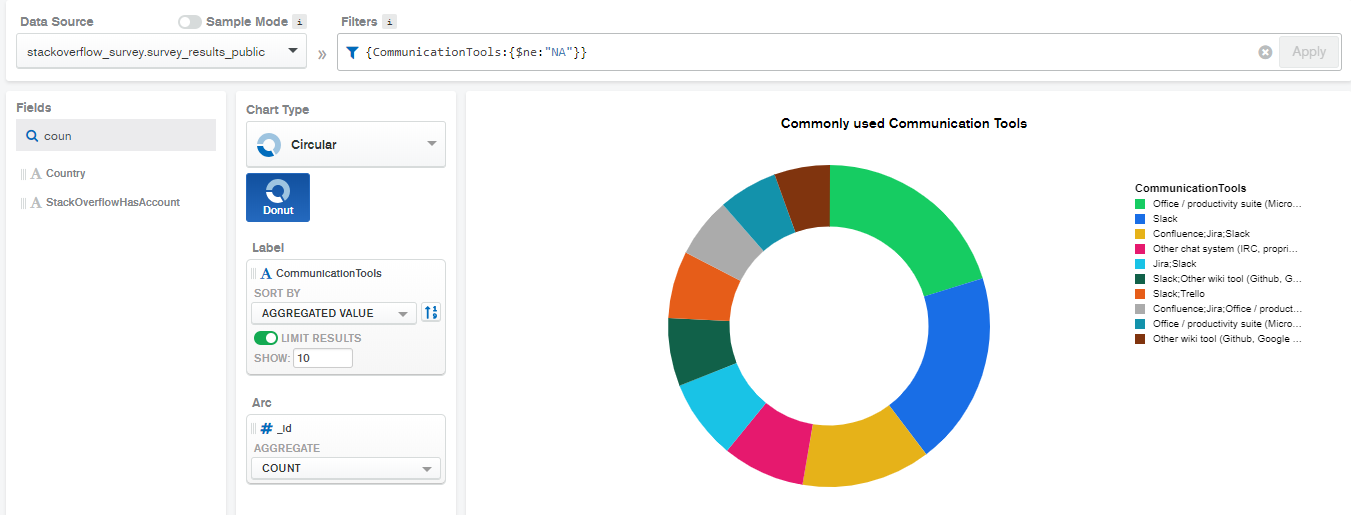
图 3: 开发人员主要使用的操作系统
将所有图表添加到仪表板
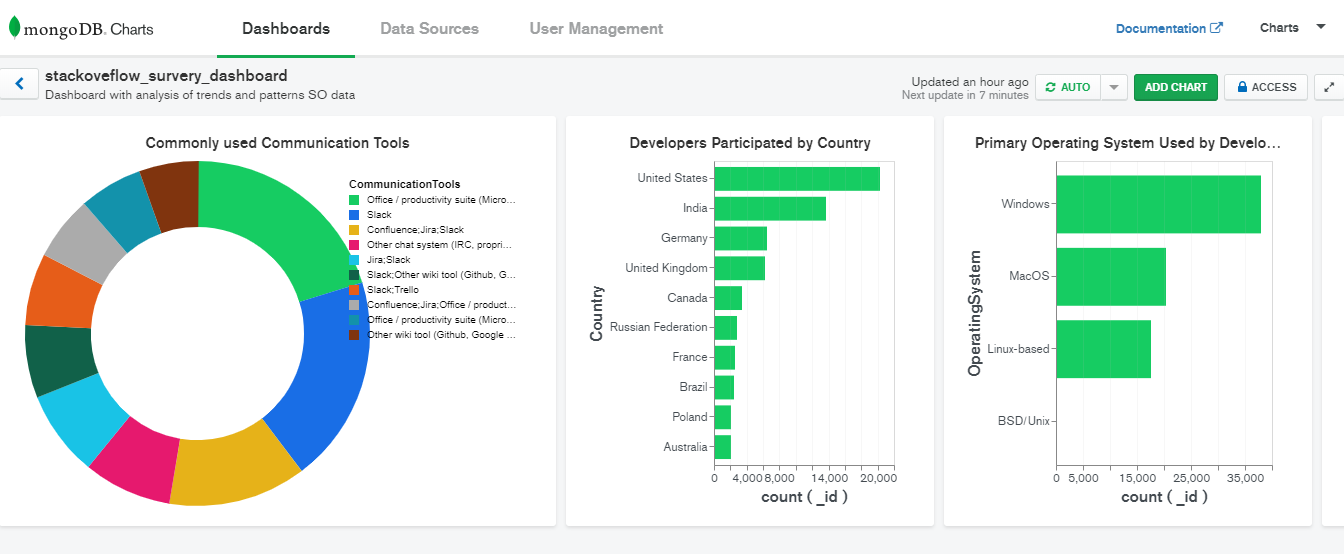
总结
这是一个开始与 mongodb 图表指南。使用本指南, 探索 mongodb 图表的更强大功能, 并为您的数据构建仪表板。